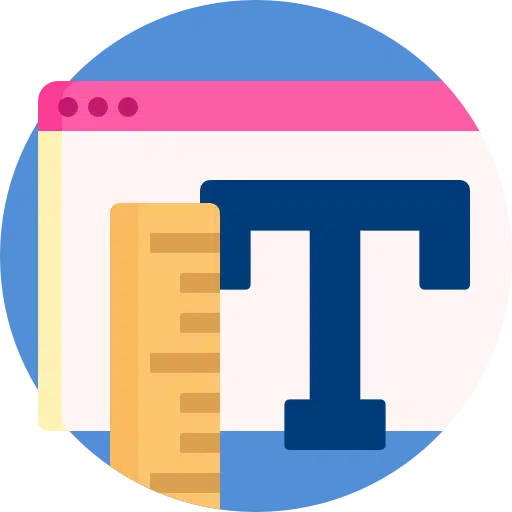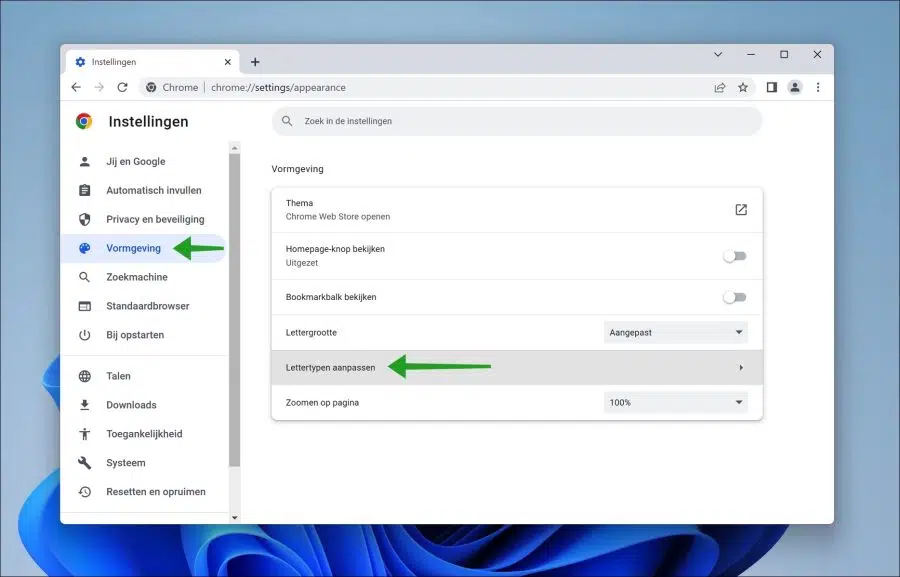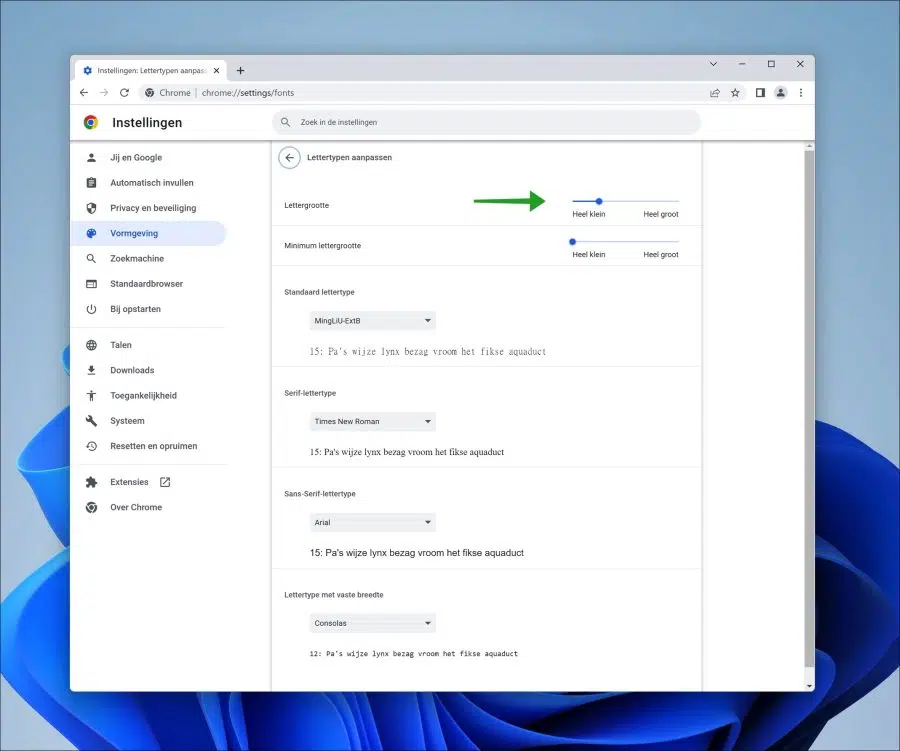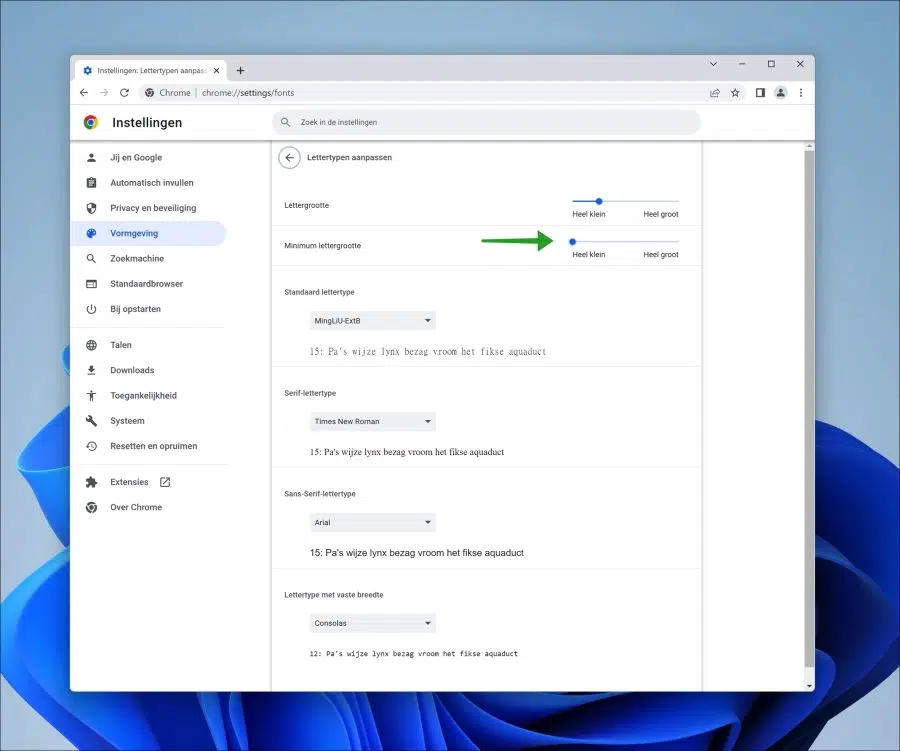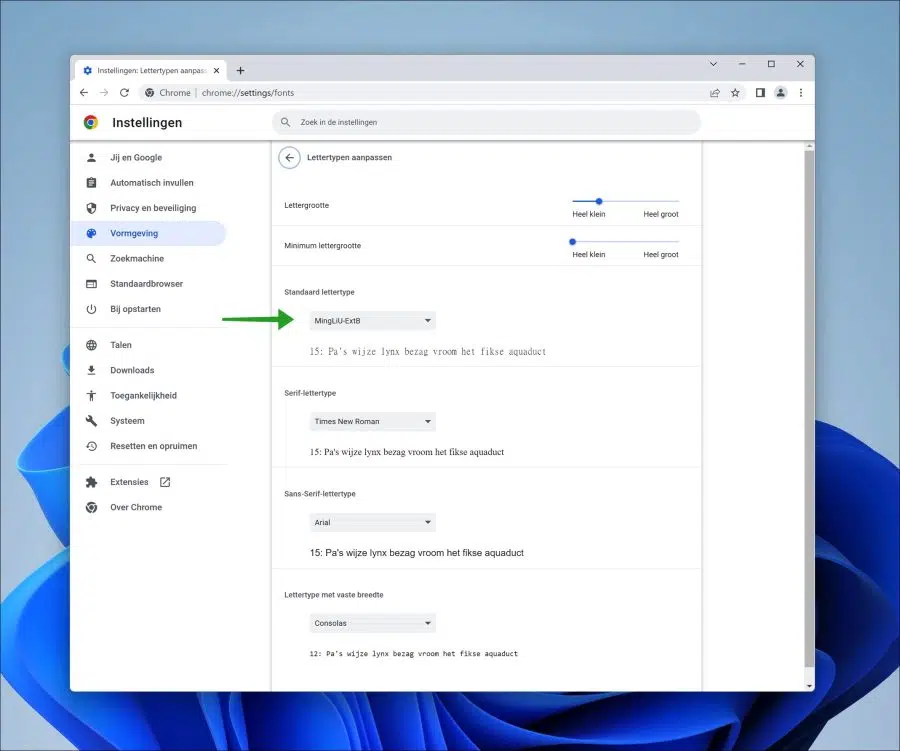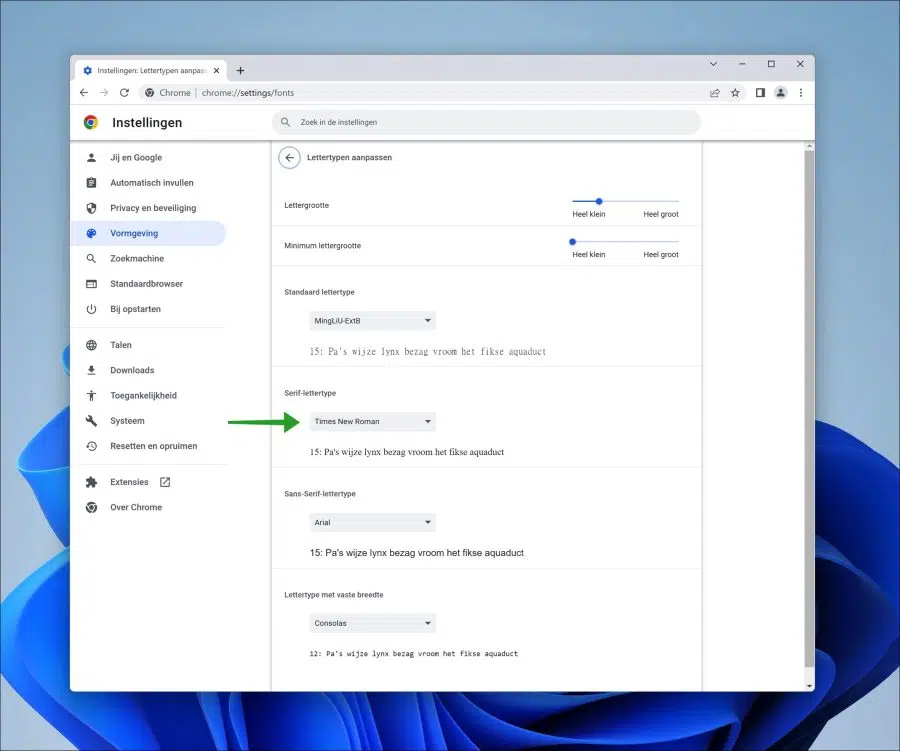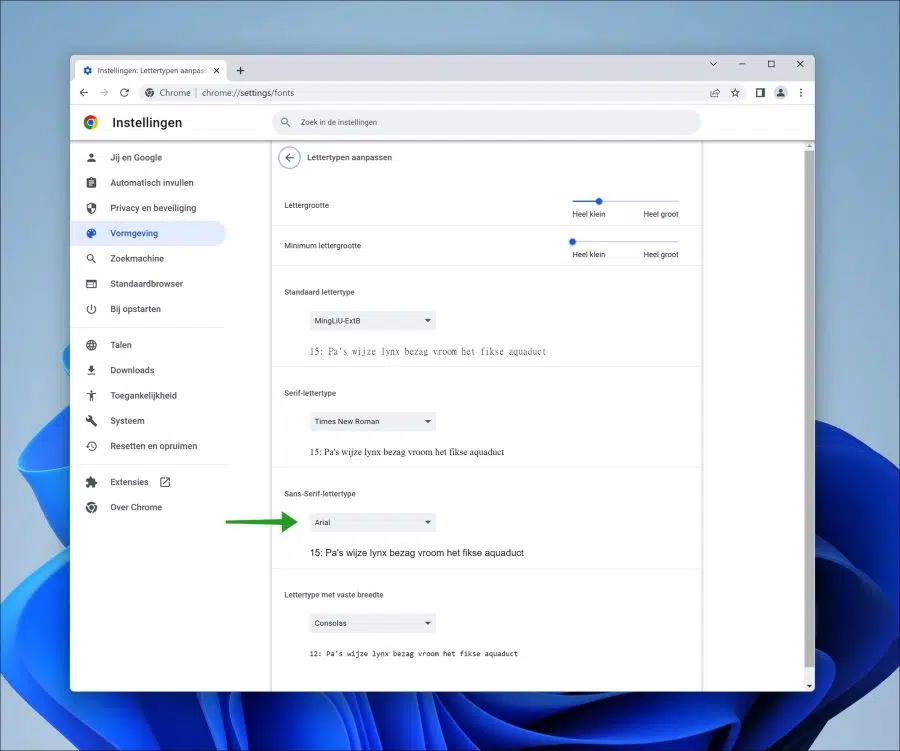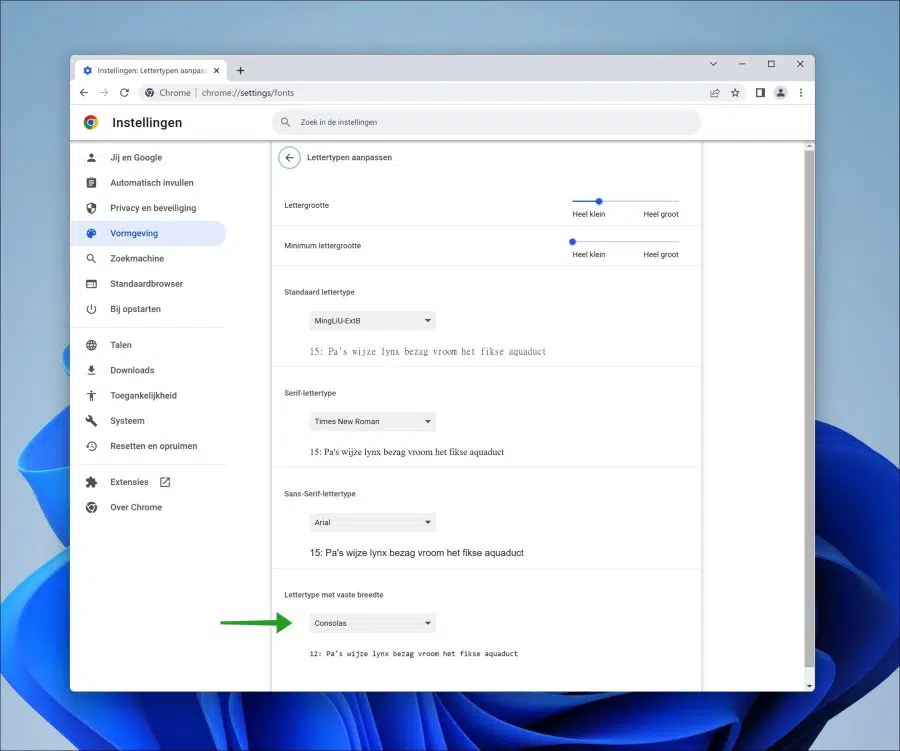您可以调整 Google Chrome 浏览器中的各种设置,以根据您的喜好自定义 Google Chrome。这样您就可以更改字体并设置最小和最大字体大小。
在 Google Chrome 中设置不同的字体可能会影响特定网站的默认字体。然而,这并非总是如此。请注意,如果您更改 Google Chrome 中的默认字体,则此字体设置将仅应用于本身未应用字体的网站。
Google Chrome 区分四种类型。即标准字体、衬线字体、无衬线字体和固定宽度字体(等宽字体)。这是可以应用于网站的四种类型。通过在 Google Chrome 中调整这些字体,可以为每种类型设置不同的字体。
您还可以调整字体大小。字体大小始终应用于您访问的网站。
然后,您可以在 Google Chrome 中指示默认字体大小应该是什么,还可以设置最小字体大小应该是什么。这可以防止某些网站显示太小的字体。
更改 Google Chrome 中的字体和字体大小
打开谷歌Chrome浏览器。单击右上角的菜单。在菜单中单击“设置”。
在菜单左侧,单击“设计”,然后单击“调整字体”。您还可以在地址栏中输入“chrome://settings/fonts”。
更改 Google Chrome 中的字体大小
在最顶部你会看到字体大小。这是一个可以从很小变成很大的酒吧。如果拖动该栏,您将在示例中看到带有点系统的字体大小。
默认字体大小为 16。您可以根据自己的喜好调整字体大小。
更改 Google Chrome 中的最小字体大小
网站可以自定义字体。通过设置最小字体大小,您可以防止网站显示太小的字体,因此如果您有视觉障碍,您可以防止网站上的字体显示太小。
更改 Google Chrome 中的默认字体
默认字体是未设置字体的网站上显示的字体。大多数网站都会向浏览器提供某种字体,这种字体就是您在网站上看到的字体。
如果网站未设置字体,则Google Chrome浏览器中将显示已设置的字体。所以在这里设置 Google Chrome 的默认字体。
更改 Google Chrome 中的衬线字体
如果您访问的网站设置了显示衬线字体,您可以在此设置该网站应显示哪种衬线字体。
更改 Google Chrome 中的 Sans-Serif 字体
如果您访问的网站设置了显示无衬线字体,您可以在此处设置该网站应显示哪种无衬线字体。
更改 Google Chrome 中的固定宽度字体
如果您访问的网站设置了显示等宽字体,您可以在此设置该网站应显示哪种“等宽”字体。
重置 Google Chrome 中的字体
要按原样重置所有字体,您可以 将 Chrome 浏览器重置为默认值.
这些是您可以在 Google Chrome 浏览器中调整的字体设置。请注意,某些扩展程序可以覆盖设置。因此,如果您在 Google Chrome 中遇到字体问题,请检查已安装的 Google Chrome 扩展程序并在必要时禁用它们。
我希望这对你有帮助。感谢您的阅读!
阅读: